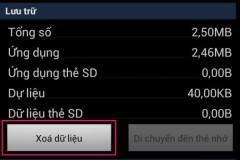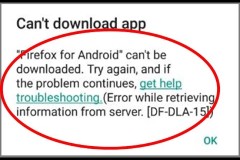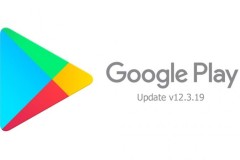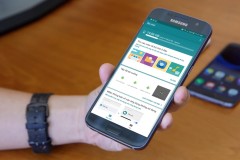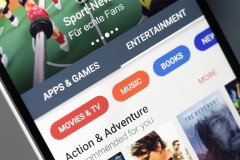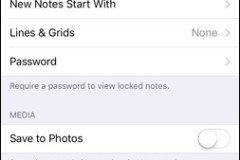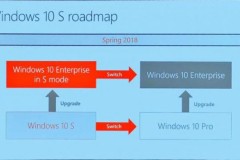Google Play Store thường xuyên cập nhật các phiên bản mới nhất để cung cấp cho người dùng các tính năng và trải nghiệm mới. Tuy nhiên nếu đang gặp sự cố nào đó mà không thể cập nhật được phiên bản Google Play Store mới nhất và bạn vẫn phải sử dụng các phiên bản Google Play Store cũ. Khi đó bạn có thể nghĩ đến giải pháp là tự cài đặt Google Play Store trên thiết bị Android của mình.
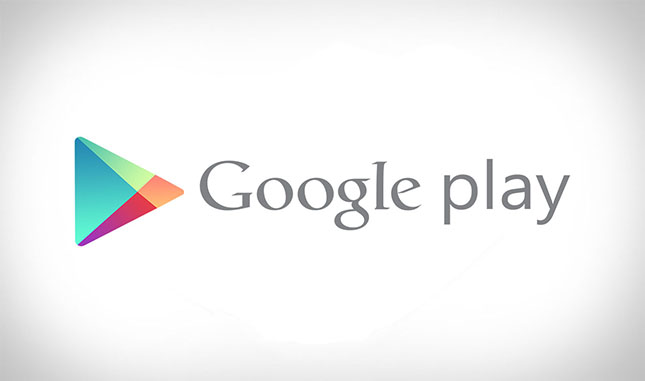
CÁCH CÀI GOOGLE PLAY STORE TỪ FILE APK
Bước 1: Kiểm tra phiên bản hiện tại
Bước đầu tiên là kiểm tra xem phiên bản Google Play Store hiện tại trên thiết bị Android của bạn là phiên bản bao nhiêu. Để làm được điều này, bạn thực hiện theo các bước dưới đây: 1. Mở ứng dụng Google Play Store. 2. Mở settings. 3. Cuộn xuống dưới và bạn sẽ nhìn thấy phiên bản Google Play Store hiện tại trên thiết bị Android của mình.
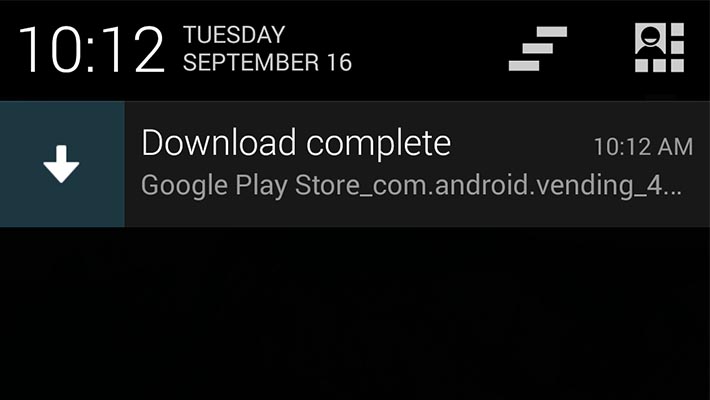
Bước 2: Tải Google Play Store APK
Một số lời khuyên khi tải Google Play Store APK: - Chỉ tải APK từ nguồn đáng tin cậy. Nếu tải APK từ các nguồn không đáng tin, rất có thể bạn sẽ tải nhầm phải các file lỗi hoặc các chương trình không mong muốn, virus được đính kèm trong file tải về. - Ngoài ra bạn có thể tải APK trực tiếp trên thiết bị Android hoặc tải về máy tính, sau đó cop file APK trên máy tính sang thiết bị Android. Link tải file APK Google Play Store Tham khảo thêm các bước tải và cài đặt Google Play Store APK tại đây.
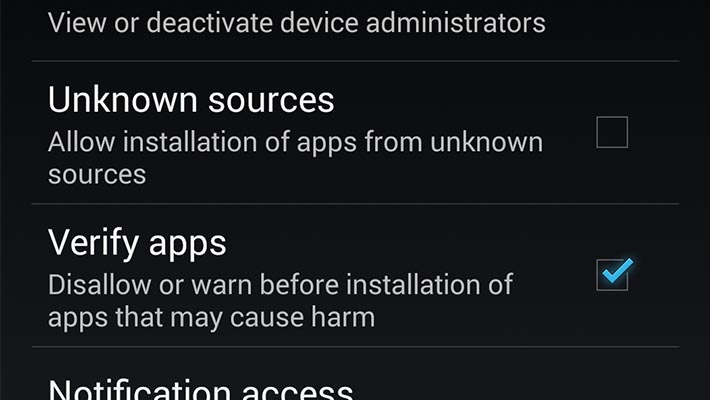
Bước 3: Kích hoạt Unknown Sources trên ứng dụng Settings
Unknown Sources là một phần trên thiết bị Android. Nếu Unknown Sources bị vô hiệu hóa, người dùng không thể cài đặt các ứng dụng bên ngoài Google Play Store. Do đó bạn phải tiến hành kích hoạt Unknown Sources để cài đặt APK. 1. Truy cập ứng dụng Settings (cài đặt) trên thiết bị Android của bạn. 2. Tiếp theo nhấn chọn Security. 3. Tìm và đánh tích tùy chọn Unknown Sources. Lúc này trên màn hình sẽ xuất hiện một cửa sổ cảnh báo. Nhấn chọn OK để kích hoạt Unknown Sources và cài đặt APK. Lưu ý: Nếu Unknown Sources không xuất hiện tại Security, bạn có thể tìm tùy chọn tại phần Privacy settings hoặc Application (Apps) settings (thiết lập ứng dụng).
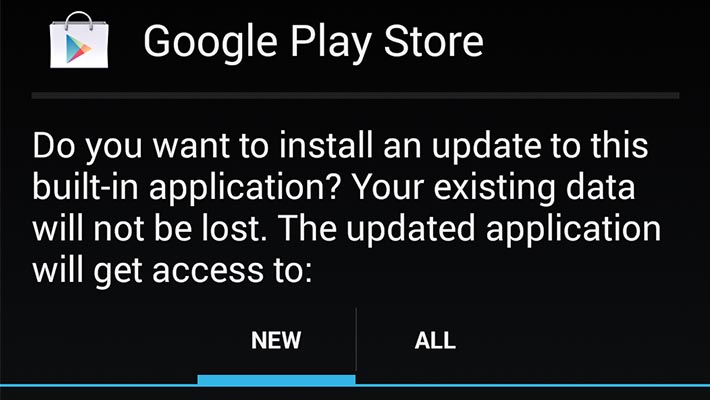
Bước 4: Sử dụng trình quản lý file và cài đặt Google Play Store
Bạn có thể sử dụng một số trình quản lý tập tin trên Android, chẳng hạn như ES File Explorer. - Mở trình quản lý file và tìm vị trí mà bạn đã sao chép file Google Play Store APKtừ máy tính sang thiết bị Android của mình. Nếu tải file APK trực tiếp trên thiết bị Android, bạn sẽ tìm thấy file trong thư mục Downloads trên thẻ SD card. - Sau khi đã tìm thấy file APK, click vào file. Lúc này trên màn hình thiết bị sẽ xuất hiện một cửa sổ popup hỏi ứng dụng mà bạn muốn sử dụng. Trong trường hợp này bạn nhấn chọn Packgae Installer. - Trên cửa sổ kế tiếp, đọc kỹ các điều khoản sau đó click chọn Install để cài đặt Google Play Store. Sau khi quá trình cài đặt kết thúc, phiên bản Google Play Store mới nhất sẽ được cài đặt trên thiết bị của bạn.
Bước 5: Vô hiệu hóa Unknown Sources
Sau khi đã cài đặt xong Google Play Store, nhiệm vụ tiếp theo của bạn là vô hiệu hóa Unknown Sources để bảo vệ thiết bị của mình an toàn trong quá trình cài đặt các ứng dụng. 1. Truy cập ứng dụng Settings (cài đặt) trên thiết bị Android của bạn. 2. Tiếp theo nhấn chọn Security hoặc Privacy, hoặc Application để tìm tùy chọn Unknown Sources. 3. Tìm và bỏ tích tùy chọn Unknown Sources là xong.
Chúc các bạn thành công!
Nguồn : http://quantrimang.com/huong-dan-cai-dat-google-play-store-124564